- 2017/4/28 15:56:27
- 类型:原创
- 来源:电脑报
- 报纸编辑:电脑报
- 作者:
视频转表情其实很容易
前面介绍的ImgPlay可以视频转Gif,不过高级版需要付费,另外,还可以使用GifMaker等工具进行制作。如果你有更高的需求,还可以在电脑上操作。许多视频播放器都提供了视频截取功能,比如QQ影音,打开后点击右键选择“转码/截取/合并→动画(GIF)截取”,在这里选择起始/结束时间,并调节尺寸即可保存。
不过QQ影音仅能截取10秒内的视频,如果你有更多的需求,可以试试Free Video to GIF Converter这个工具,点击“Browse Video”导入视频,然后在From中输入起始时间,在To中输入结束时间,并在下面输入长宽尺寸(注意,最好勾选右边的Keep aspect ratio,保持长宽比,否则将会拉伸影响画面效果)。填好之后点击Next等待处理,完成后可以看到每一帧的画面效果,左下角的Normal Qulaity/Excellent Qulaity是普通/优秀画质,根据自己的需要选择吧,最后点击“Make GIF”即可输出为图片。
另外,你还可以用GIF Movie Gear这个工具对GIF图片进行再次编辑(每一帧都可以处理)。你可以将其中的某一帧提取出来自己PS之后再放回去,或者抹掉/添加Logo,如果你要减少图片体积,可以点击顶部的“动画→减少帧数”,在“每次删除帧数”输入2,就可以隔一帧删除一张图片,体积就可以减少一半,而且并不会影响GIF的播放效果。如果想要调节播放速度,可以点击顶部的“查看→动画预览”,然后在底部的“编辑时间→所有帧延迟”输入一个数,数值越小速度越魔性(快)。
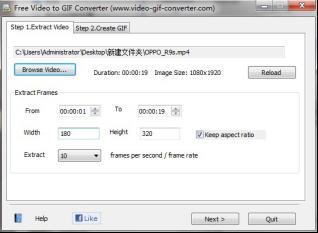
选择起始/结束时间、图片长宽等参数即可开始截取
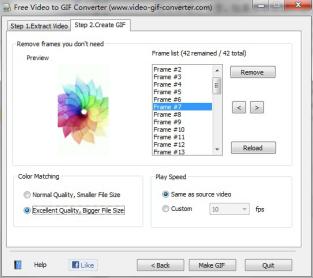
可以查看每一帧,然后选择高质量(Excellent Qulaity)输出吧

GIF Movie Gear可以对动图的每一帧进行编辑
完全原创?难不倒你
其实,前面介绍的方法已经算是有点DIY的味道了,不过想要打造完全属于自己的原创表情包,这是远远不够的。
首先是最基本的静态图,暴走漫画提供了制作工具,在官网(http://baozoumanhu*.c*m/)和APP上都可以找到,选择自己喜欢的图片,再加上文字就可以做出最简单的图文结合表情包了。另外,如果你想对别人发的表情包进行二次编辑,也可以直接复制图片到Windows的画图工具,用橡皮擦擦掉文字,然后用吸管工具提取旁边的背景色覆盖刚才的空白,再用上面的文字工具(A按钮)输入文字即可,当然,如果你会PS就能发挥更多创意了。
对于小白用户来说,也有很方便的工具,比如天天P图以及美图秀秀旗下的表情工厂都提供了类似功能。选择自己喜欢的模板,然后从相册中导入你自己或者朋友的照片,软件会自动抠图并且将你们的脸部加到表情图中去,自动生成一系列的动态表情包,操作非常简单,你可以将做好的表情图保存到相册或者直接分享,这样自黑或者恶搞朋友,都是非常好玩的。
另外,还有装X神器等APP也有表情包制作功能,同样是在分类列表中选择喜欢的素材,然后输入文字就可以生成专属于自己的表情包了。而且会随时更新热门表情图,金馆长、叶良辰、尔康等表情包专业户都在这里等着你哦!
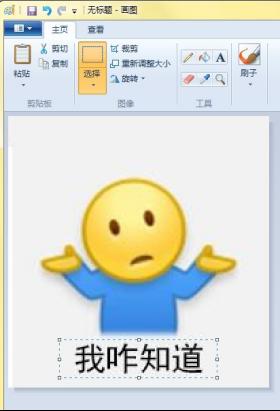
用最简单的Windows画图就可以制作表情包
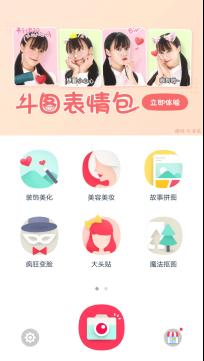
用天天P图可以恶搞自己和朋友,非常有趣
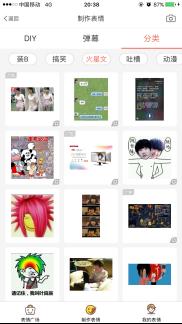
装X神器提供了很多表情包素材
结语:恶搞有趣,但不要过度
其实,制作表情包也不难,静态图、动图都可以拿来用,而且还可以进行一些简单的修改(比如加入小伙伴的名字),用来向朋友“开炮”。就算你不会自己做,也可以当一只辛勤的小蜜蜂,慢慢收集微信、微博以及其他平台的图片,也能立于不败之地。
看完这期的表情包制作攻略,是不是已经准备和小伙伴们“一决高下”了呢?最后要提醒大家的是,虽说表情包好玩,制作的人也不会带有恶意,但是玩笑要适度,就算是关系要好的小伙伴,也不要用表情包挑战对方的底线,如果你做了图片调侃领导/老师,被有心之人截图发给他们,你就等死吧……
报纸客服电话:4006677866 报纸客服信箱:pcw-advice@vip.sin*.c*m 友情链接与合作:987349267(QQ) 广告与活动:675009(QQ) 网站联系信箱:cpcw@cpcwi.com
Copyright © 2006-2011 电脑报官方网站 版权所有 渝ICP备10009040号





